Kako ukloniti pohranjene informacije iz Firefox autofill

Uklonite pohranjene informacije iz Firefox autofill slijedeći brze i jednostavne korake za Windows i Android uređaje.
Emoji su redoviti dio neformalne digitalne komunikacije, koji vam omogućuju da jednostavno i brzo prenesete emocije i reakcije na stvari koje su izgovorene ili su se dogodile. Na većini platformi podržan je ogroman broj emojija koji pokrivaju niz emocija, osjećaja, aktivnosti i mjesta. Zoom podržava cijeli skup emotikona u svojoj funkciji chata koji se može odabrati klikom na ikonu emotikona u krajnjem desnom kutu tekstualnog okvira na kartici za chat.
Prema zadanim postavkama, emoji na svim platformama, uključujući Zoom, koriste žuti ton kože koji podsjeća na Simpsone. Jedna od stvari koje Zoom također podržava je promjena boje kože mnogih emojija. Ovo se ne odnosi na emoji koji nisu ljudski ili na mnoge smajliće, ali se odnosi na emoji koji predstavljaju isključivo ljudska lica ili ruke. Osim zadane žute boje, postoji pet prirodnih nijansi kože u rasponu od bijele do crne između kojih možete birati. Na dva emotikona u reakcijama na poziv također utječe postavka boje kože.
Postoje dva načina za promjenu boje kože emojija. Najbrža i najprikladnija opcija kada ste na kartici za razgovor je da kliknete ikonu emotikona u donjem desnom kutu, a zatim kliknete na ikonu s palcem gore s oznakom "Nijansa kože". Kada to učinite, pojavit će se manji skočni prozor koji će vam omogućiti da odaberete jedan od ostalih pet nijansi kože.
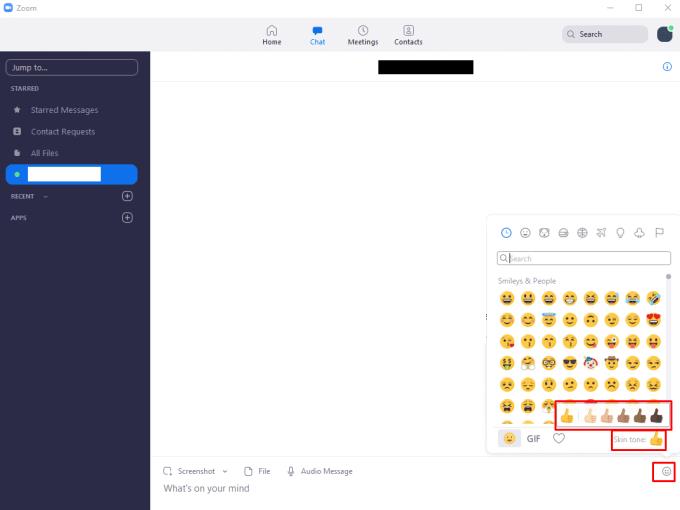
Na kartici za razgovor kliknite na ikonu emotikona u donjem desnom kutu, a zatim kliknite na ikonu s palcem gore s oznakom "Nijansa kože".
Drugi način da promijenite ton kože emotikona je u postavkama, njima možete pristupiti klikom na svoju korisničku ikonu u gornjem desnom kutu, a zatim klikom na "Postavke".
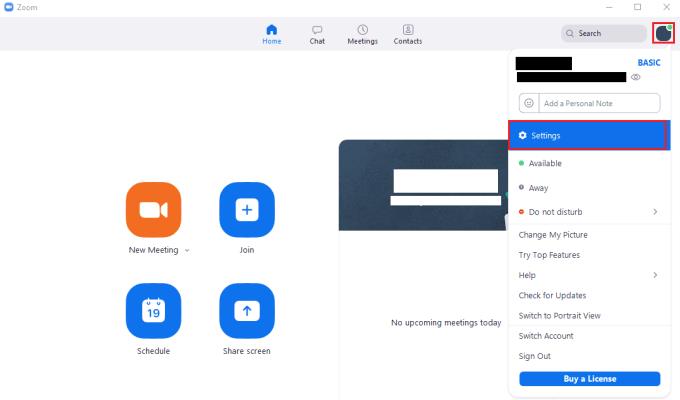
Za pristup postavkama Zooma, kliknite na svoju korisničku ikonu, a zatim na "Postavke" na padajućem izborniku.
Jednom u postavkama, kliknite na emoji s palcem gore s željenom zadanom nijansom kože na dnu zadane kartice "Općenito".
Savjet: ako promijenite nijansu kože emotikona bilo kojom od metoda, novi ton kože koji odaberete bit će spremljen kao zadani za budućnost.
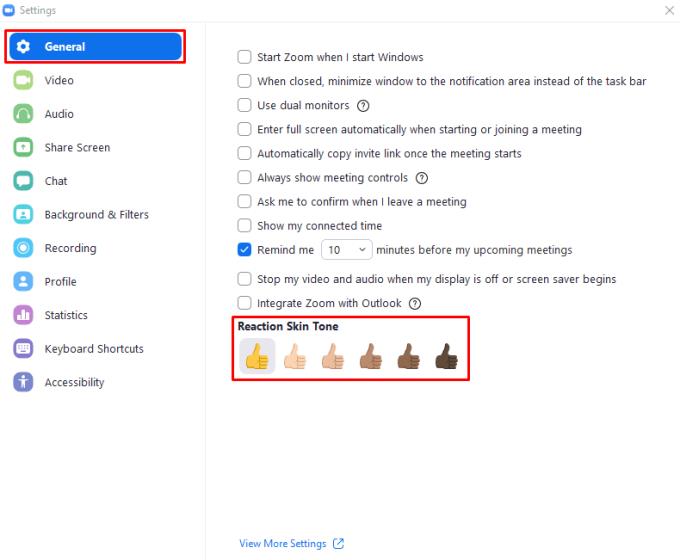
Odaberite nijansu kože klikom na emoji s palcem gore na dnu zadane kartice postavki "Općenito".
Uklonite pohranjene informacije iz Firefox autofill slijedeći brze i jednostavne korake za Windows i Android uređaje.
Saznajte kako označiti ili označiti određeni tekst u vašim Google Dokumentima pomoću ovih koraka za vaše računalo, pametni telefon ili tablet.
Za rješavanje problema sa zastoju videa na Windows 11, ažurirajte grafički upravljač na najnoviju verziju i onemogućite hardversku akceleraciju.
Pitate se kako prenijeti datoteke s Windowsa na iPhone ili iPad? Ovaj vodič s korak-po-korak uputama pomaže vam da to lako postignete.
Pokretanje programa visokog intenziteta na vašem Chromebooku koristi mnogo CPU snage, što posljedično iscrpljuje vašu bateriju.
Očistite povijest preuzimanja aplikacija na Google Play kako biste dobili novi početak. Evo koraka koje je lako slijediti za početnike.
Saznajte koliko je lako dodati riječ ili drugi jezik za provjeru pravopisa u Firefoxu. Također saznajte kako možete isključiti provjeru pravopisa za preglednik.
Samsung Galaxy Z Fold 5 je jedan od najzanimljivijih uređaja svog vremena u 2023. godini. Svojim širokim preklopnim ekranom od 7.6 inča, uz dodatni prednji ekran od 6.2 inča, Z Fold 5 pruža dojam da držite i upravljate budućnošću.
Pogledajte koje korake trebate slijediti kako biste brzo isključili Google Asistenta i dobili malo mira. Osjećajte se manje nadziranima i onemogućite Google Asistenta.
Mnoge vijesti spominju "mračni web", ali vrlo malo njih zapravo raspravlja o tome kako mu pristupiti. Ovo je uglavnom zato što mnoge web stranice tamo sadrže ilegalan sadržaj.







